Ito ay tila kung gaano kagaling ang format ng PDF, na kinikilala ng maraming mga programa, kasama na ang mga browser ng Internet, ngunit maraming mga gumagamit pa rin ang sumusubok na i-convert ito sa mga file ng Word processor. Paano isalin ang format na PDF sa Word, at pinakamahalaga - bakit, tatalakayin pa. Maraming mga pangunahing diskarte ay maaaring magamit. At ang ilan sa kanila ay tulad ng maraming mga gumagamit alinman ay hindi alam tungkol sa kanila, o kalimutan lamang.

Bakit mo kakailanganin ang isang PDF sa DOC / DOCX conversion?
Magsimula tayo sa mga katanungan tungkol sa kung bakit i-convert ang PDF sa format ng teksto ng editor ng opisina na Word. Tulad ng maraming mga gumagamit na nagpapaliwanag, kailangan nila ito upang mai-edit ang orihinal na nilalaman ng dokumento. Ngunit bakit eksaktong Word at hindi iba pang aplikasyon? Maliwanag, ang problema ay ang mga dalubhasang programa para sa pag-edit ng mga PDF file na tila sa maraming mga gumagamit ng baguhan na medyo mahirap matuto at gamitin, ngunit halos lahat ay nakakaalam kung paano gumana sa isang editor ng opisina na may kalahating kasalanan (hindi bababa sa mga tuntunin ng paggamit ng pamantayan at pinaka-simpleng mga aksyon - eksaktong). Bilang karagdagan, maraming mga gumagamit upang gumana sa PDF na mag-install ng maximum na mga manonood, hindi ganap na mga editor, at kung kailangan mong gumawa ng agarang pag-edit, wala ngunit ang Word ay nasa kamay.
Paano isalin ang PDF sa Word sa pamamagitan ng pagkopya ng mga nilalaman ng orihinal na file?
Ngunit tingnan natin ang pangunahing mga pamamaraan ng naturang mga pagbabago at magsimula, tulad ng sinasabi nila, mula sa primitive mismo. Tulad ng alam mo, ang anumang programa ay may kakayahang kopyahin ang nilalaman at pagkatapos ay i-paste ito mula sa clipboard sa isa pang application (syempre, katugma). Kaya, kahit sa manonood, maaari mong piliin ang lahat ng nilalaman, kopyahin at i-paste ito sa Word.
Ngunit may isang pananarinari dito. Dahil ang format na PDF ay hindi na isang format na tekstuwal, ngunit isang graphic, ang isang bagay na ipinasok sa Word ay magiging isang larawan lamang, na hindi mai-edit. Ngunit paano mo isasalin ang isang dokumento mula sa PDF patungo sa Word upang ang parehong teksto at graphics ay maaaring mabago? Mas mahusay na gumamit ng mga application tulad ng Adobe Reader. Sa program na ito, maaari mong itakda ang mode sa pag-edit at pagkatapos lamang kopyahin at i-paste. Mas madali pa ito - kaagad sa programa, piliin ang pagpipilian upang makatipid kasama ang pahiwatig ng format ng Word.
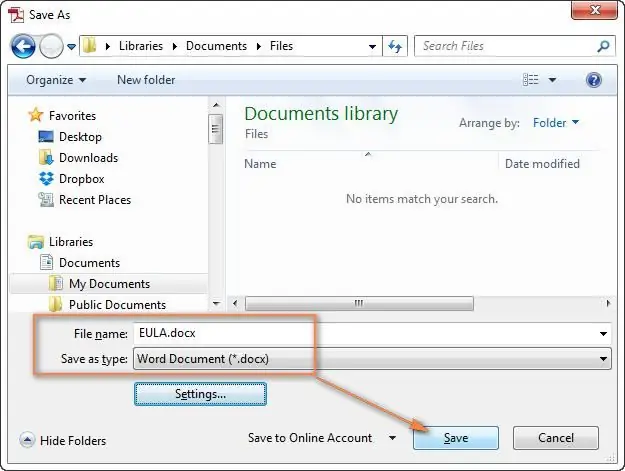
Gamit ang mga tampok ng Word text editor
Ngunit ano ang gagawin kung ang utility sa itaas ay wala? At dito hindi mo kailangang lumayo, dahil ang salitang processor na Word 2010 at mas mataas mismo ay may sariling paraan ng pagtatrabaho sa format na ito. Paano isalin ang PDF sa Word para sa pag-edit? Elementary! Upang buksan, kailangan mo lamang tukuyin hindi ang mga format ng DOC o DOCX, na naka-set sa default na patlang ng uri ng file, ngunit piliin ang PDF (sa pinakabagong mga bersyon ng editor, hindi kinakailangan upang itakda ang nais na format, dahil ang pagpipilian upang makilala ang lahat ng sinusuportahang uri ng dokumento ay itinakda bilang default).
Gayunpaman, kapag sinubukan mong buksan ito, maglalabas kaagad ang programa ng isang babala na pagkatapos na ma-optimize ang format para sa pag-edit, ang nilalaman ay maaaring hindi katulad ng sa orihinal na file. Walang masama diyan. Ang pangunahing istraktura ay hindi magbabago pa rin. Panghuli, upang makumpleto ang conversion nang buo, ang nai-edit na dokumento ay kailangang mai-save sa naaangkop na "katutubong" format ng text editor.
Paano i-convert ang PDF sa Word gamit ang mga converter
Kung hindi ka nasiyahan sa mga tool at pamamaraan na inilalarawan, maaari kang gumamit ng mga programa ng third-party. Anumang mga naturang converter ay ginagawang madali upang i-convert ang PDF sa Word. Kailangan mo lamang piliin ang pinagmulan ng file, tukuyin ang lokasyon ng target na bagay at buhayin ang pagsisimula ng proseso. Ang bentahe ng naturang mga application ay maaari silang mag-convert ng maraming mga file nang sabay-sabay. Kung gumagamit ka ng mga programang may dalawang daan (PDF to Word at vice versa), ang mga posibilidad para sa mga conversion ay makabuluhang napalawak.
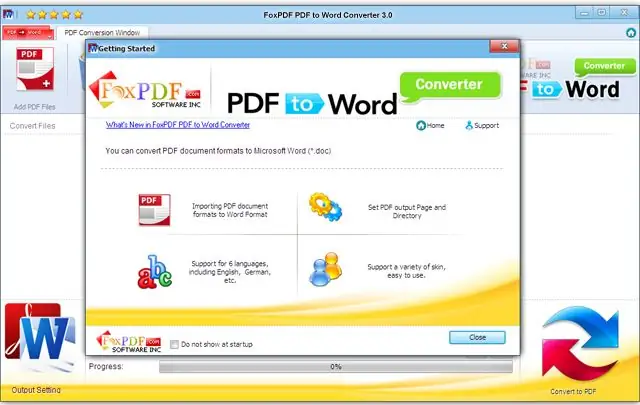
Mga online na serbisyo
Kung paano isalin ang PDF sa Word, kaya't sa pagsasalita, na may improvised na paraan, ay medyo malinaw. Panghuli, ilang mga salita tungkol sa mga serbisyo sa Internet na nagbibigay-daan din sa iyo upang maisagawa ang mga nasabing pagkilos. Siyempre, hindi sila nakatanggap ng napakalawak na pamamahagi, gayunpaman, maaari silang magamit kapag wala man lang. Sa parehong oras, ang mga gumagamit ay maaaring makinabang mula sa ang katunayan na maaari mong isalin ang PDF sa Word nang libre. Totoo, kakailanganin ng kaunti pang oras, dahil ang file na na-upload sa site para sa conversion ay maaaring hindi lamang isa at maililista, at hindi lahat ng mga serbisyong online ay sumusuporta sa pag-convert ng pangkat (imposibleng mag-upload ng maraming mga file).






